レビュー
27インチ湾曲,解像度2560×1440ドット,垂直144Hz対応モデルはゲーマーの選択肢となるか
MSI Optix MAG27CQ
MSIは2017年7月に日本のゲーマー向けディスプレイ市場へ参入したが,今回取り上げる「Optix MAG27CQ」(以下,MAG27CQ)は,27インチ,解像度2560
 |
最近増えてきている「16:9アスペクトかつ湾曲」というタイプのゲーマー向けモデルだが,さて,「MSIのゲーマー向けディスプレイ」にはどれだけの実力を期待できるだろうか。テスト結果をお届けしたい。
組み立て難度は低いがプラスドライバー要。“首振り”系機能はひととおり対応する
 |
一方,スタンドとディスプレイ本体ははめ込み式。本体側の溝にスタンド側の爪を差し込んで押し込むとロック機構が固定する仕組みとなっている。1人で組み立てるときは,パネル側が下を向いたディスプレイ本体を平らな場所に置き,そこにスタンドを填め込むという手順でやると楽だろう。
ちなみに,製品重量はスタンド込みで5.83kgとさほど重くはないので,設置作業の肉体的負担は軽い。電源にACアダプターを採用していることも本体の軽さに寄与しているようだ。
 |
 |
 |
 |
ACアダプターの取り回しが厄介なことや,裏でACアダプターが埃(ほこり)だらけになることから,日本だとACアダプターを採用するディスプレイはあまり好まれない傾向にある。ただ,MAG27CQに付属するACアダプターはサイズが実測約54(W)×116(D)×36(H)mmと小型なので,実際に運用するとき邪魔になることはあまりないのではなかろうか。
むしろ設置時に気になったのはスタンド台座の足が細いV字型で頼りない点のほうだ。重量配分はしっかりしているため,平らな机上に設置する限り,グラつきを心配する必要はないものの,その形状ゆえに台座片側の下に何かがあると,浮いてしまい,途端にバランスが崩れて倒れそうになるので,設置時は周囲をきちんと片付けておきたい。
 付属するACアダプターの出力は12V 5A(60W)。よくあるACアダプターといったところだが,ACインレットはPCで広く使われているIEC規格の3ピンタイプなので汎用性がある |
 V字型をした足は見た目がスリムで悪くないが,一方の下に何かが挟まると途端にバランスが崩れてしまう。設置時にはケーブルを挟んだりしないよう注意が必要だ |
 |
なお,本体側にはDisplayPortおよびHDMIでの入力時に利用できるライン出力用の3.5mmミニピン端子もある。
組み立てた状態の製品サイズは実測で612(W)
 |
 |
スタンドは−5〜+20度の上下回転(チルト),スタンド台座は左右各45度の横回転(スイーベル)に対応している。いずれも動きはスムーズで使い勝手に不満はない。
湾曲型ディスプレイなので当然と言えば当然かもしれないが,縦回転(ピボット)は非対応となっている。
 |
 |
 |
 |
パネルの駆動方式はVA型。画素密度は約109ppi,ドットピッチは約0.23mmなので,パネル解像度のままデスクトップを100%で表示したとき,多くの人にとって文字は大きくも小さくもない適度なサイズになっていると言える。
気になる湾曲パネルの曲率は1800Rなので,「半径1.8mある円の一部」となる。仮に3台を横に並べると,半径1.8mある円の中心から見て約60度の範囲に画面が並ぶことになるわけだ。付け加えると,上端と左右両端の額縁は実測約10mm――正確を期すと,真の意味での額縁は約2mm厚だが,ノングレア加工のフィルムが液晶パネルの外まで約8mmせり出している――と比較的狭い。
最近,ゲーム用途におけるマルチディスプレイのニーズは目に見えて減っているわけだが,RPGやドライブ系ではそれでもまだ必要とされる局面はあるだけに,この狭額縁仕様をありがたいと思う人はいるだろう。
 曲率は1800R。幅600mmほどのディスプレイとしてはきつくもなくゆる過ぎもしない,ほどよい湾曲具合と言えるかと思う |
 画面上部と左右のスクリーンが液晶の表示エリアより広くなり,額縁周りがすっきりとまとまって見えるデザインになっている |
 |
| OSDメニュー操作用スティック。長押しで電源オン/オフを行える。もっとも,入力信号がなくなるとMAG27CQは自動でスリープに入るので,実運用上,意図的に電源をオフにする必要はないだろう |
 |
| 本体背面全景。写真左端のところに見えるのがOSDメニュー操作用スティックだ。背面には長短の赤いラインが2本ずつあるが,ここにはLEDが埋め込んであり,通電中は赤く光る |
実のところ,MAG27CQでは本体正面向かって右側背面にあるOSDメニュー操作用スティックに,電源のオン/オフを含めたすべての操作が割り当てられているのだ。
OSDメニューはスティックを軽く押し込むとポップアップする。その状態でスティックを上下左右に移動させれば項目を選択でき,決定も軽く押し込むだけ。一部のゲーマー向けディスプレイが採用しているリモコンと比べるとやや面倒ではあるものの,大多数のゲーマー向けディスプレイで採用されるボタン式の操作系よりは明らかに使いやすい。
個人的によいと思ったのは,OSDメニューを表示させていない状態で上下にスティックを倒すことでビデオ入力インタフェースの選択を行えること。接続しているマシンのうち1台だけ電源がオンになっている場合は自動的に入力が切り替わるが,複数のPCやゲーム機が同時に動いているときは,スティックによる入力切り換えが便利だ。
OSDの設定項目は比較的少なめ。「オーバードライブ」「スルーモード」などお馴染みの設定もない
OSDメニューの話が出たところで,そのOSDメニューから利用できる機能面の確認に入っていきたい。スティックを押し込むと表示されるOSDメニューは下に示したとおりだ。
左カラムの「ゲーム」「画像」「入力」「設置」から選んで,右カラムで詳細を設定するという,ディスプレイ製品でよくあるタイプだ。見てすぐ分かると思うが,表示言語は日本語であるものの,いわゆる“中華フォント”なので,漢字のデザインは日本語とは一部異なっており,少なくとも親しみやすくはない。
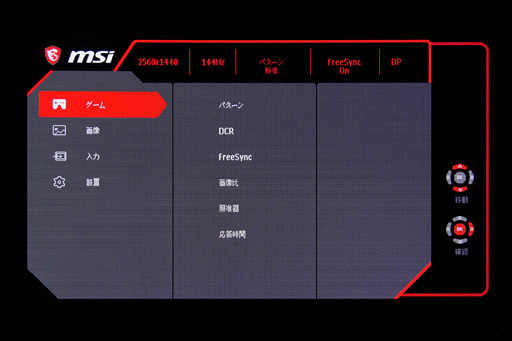 |
左カラムの4要素を順に見ていこうと思うが,まず「ゲーム」は文字どおり,ゲーム関連の設定項目がまとまったサブメニューだ。具体的には以下の設定を行える。
- パターン:一般的なゲーマー向けディスプレイで言うところの「画質モード」「画面モード」に相当するもの。「標準」「映画」「FPS」「RTS」「アイセーバー」のプリセットから選択することになるが,色合いと明るさのみが変わる仕様だ。まずプリセットを選んで,後述する「画像」メニューから輝度やコントラスト,色温度,ガンマ値を調整していくイメージになる
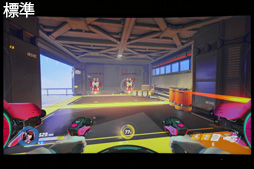 |
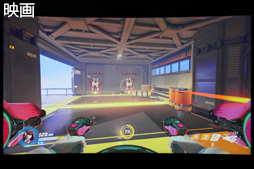 |
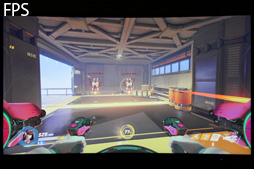 |
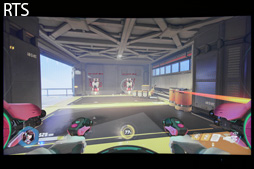 |
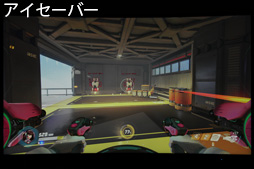 |
- DCR:Dynamic Contrastの略で,画面の状態に合わせて自動的にコントラストを調整する機能。選択肢は「オン」「オフ」で,「パターン」から「映画」を選択した場合は自動的に「オン」となる(※ユーザーが「オフ」に切り替えることも可能)
- FreeSync:FreeSyncの有効/無効の切り換えを行える。Radeon搭載環境でFreeSyncを利用したいときはオンにするのが正解だ。GeForce搭載環境でオンを選択しても何も起こらない
- 画像比:アスペクト比の設定で,「自動」「16:9」「4:3」から選択できる。工場出荷時設定は自動だ
- 照準器:画面中央に照準(クロスヘア)をオーバーレイ表示する機能。ハードウェアチート以外のナニモノでもないので利用はお勧めしない
- 応答時間:フレームに黒挿入を行って画面をシャープに見せる機能のオン/オフを行う機能で,垂直リフレッシュレート60Hz時と120Hz時に利用できる。一般に「応答」と言うと液晶パネルの応答速度を高めるオーバードライブを指すことが多いだけに,これは誤解を招く設定項目だと言わざるを得ない
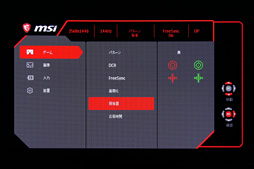 |
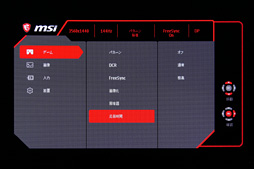 |
ここで「あれ?」と思った読者は鋭い。そう,MAG27CQには,ゲーマー向けディスプレイで定番になっているオーバードライブや,画像処理をバイパスするスルーモードといった設定がないのだ。この「設定項目がない」ことが何を生じさせるのかは後段で評価したいと思う。
さて,「パターン」で設定したプリセットは「画像」メニューでカスタマイズできる。選択肢は「明るさ」「ユントラスト」「色温度」「ガンマ」で,「ユントラスト」はもちろんコントラストの誤記なので以下はコントラストと表記するが,こういう誤記は日本市場向け製品としてとても残念である。
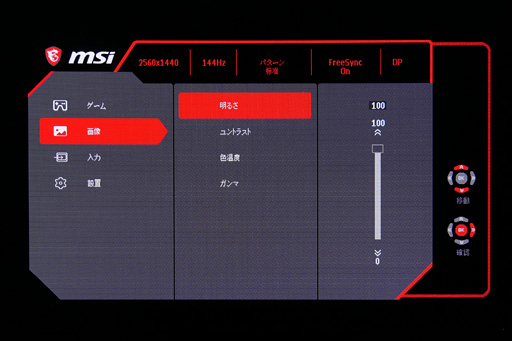 |
設定の詳細は以下のとおりとなる。
- 明るさ:輝度調整機能。0〜100の範囲を1刻みで指定できる。初期値は50だ
- コントラスト:コントラスト調整機能で,0〜100の範囲を1刻みで指定できる。初期値はこちらも50
- 色温度:簡単に言うと「光の波長を温度に置き換えたもの」だが,MAG27CQでは「クール」(寒色)もしくは「温かい」(暖色)を選ぶか,「ユーザー」を選んでRGBの3要素に対してそれぞれ0〜100の範囲を1刻みで指定するかすることになる
- ガンマ:ディスプレイは中間調がやや暗めに見える傾向があり,それを「ガンマ特性」と言うのだが,それを補正する係数の設定項目がこれだ。選択肢は「1.8」(やや明るめ)「2.2」(やや暗め)の2種類のみで,工場出荷時設定は「2.2」である
OSDのメインメニューにはそのほか「入力」と「設置」もある。「入力」は入力切替のサブメニューがあるが,前述したとおりスティック操作で代替可能だ。
「設置」にはOSDの表示言語を選ぶ「言語」のサブメニューや背面LEDのオン・オフ選択、工場出荷時に戻す「リセット」がある。OSDの表示言語は,“中華フォント”がイヤならあえて英語を選んでしまうのも手だろう。背面LEDは点灯消灯の指定ができるだけで,特殊効果的な機能はなかった。
総じて,多機能な昨今のゲーマー向けディスプレイと比べると設定項目は非常に少ない。詳しいマニュアルが付属せず,オンラインにもないため,「応答速度」のように分かりにくい項目はユーザーが自分で試さなくてはいけないのと,そもそも日本語表示がかなり投げやりなので初見はおそらく戸惑うはずだ。ただ,項目数が少ないので,いったん把握さえしてしまえばそれほど困難なく設定できるのではないかとも思う。
 |
残念ながらGaming CenterはMSI製ゲームPCでしか利用できず,また今回,MSI製ゲームPCの貸し出しは受けていないので,ユーザー設定モードの詳細などは分からない。現状,MSI製マザーボードベースの自作PCを使っている人であっても恩恵は受けられないわけで,MSI製PC以外でも使えるユーティリティソフトは用意されて然るべきではないだろうか。
垂直リフレッシュレート120Hz設定時の遅延は優秀だが,144Hzや60Hzでは今ひとつ
製品概要の紹介が長くなったが,テストに入ろう。
4Gamerではディスプレイデバイスの表示および操作遅延を測定するため,「4Gamer Input and Display Latency Checker」というシステムを構築済みだ。詳細は2017年12月28日掲載の記事を参考にしてほしいが,端的に述べると,「マウスクリックからディスプレイに変化が現れるまで」の時間を1ms未満の精度で計測できるシステムである。
初出時は表示と操作遅延を含めた遅延を測定するために実ゲームのマズルフラッシュを“測定素材”として用いたが,マズルフラッシュの描画タイミングはゲームプログラムに依存する。実際,ゲームタイトルによってマズルフラッシュが描画されるタイミングはやや異なることが初回の検証からも分かっているが,描画タイミングがはっきりしないマズルフラッシュを「ディスプレイの表示遅延」測定に用いるのはあまり好ましくないだろう。
言うまでもないことだが,ミリ秒オーダーとなるディスプレイ遅延の測定にミリ秒をはるかに超えるブレが生じる可能性があるマズルフラッシュを使うのは適さないからだ。
そこで4Gamerでは,ディスプレイの表示遅延を測定するためだけのWindowsアプリケーション「Display Latency Tester」も追加で作成することにした。
Display Latency Testerは,マウスをクリックしたら画面に白い四角を描くだけという,単純なアプリケーションだ。2Dゲームのミドルウェアとして実績があるオープンソースの「SDL」(Simple DirectMedia Layer)を用いて作成しているため,ゲームタイトルのマズルフラッシュよりは確実で,かつ,一定の時間で白い四角を描くことができるはずである。
実のところ,Display Latency Testerは今回が初出ではなく,開発途上の初期バージョンをアイ・オー・データ機器製ディスプレイ「LCD-GC251UXB」の検証に用いていたりする。
本稿で用いるDisplay Latency Testerはその改良版で,具体的にはウインドウ表示だったものを全画面表示へ切り換え,同時にVsync無効の設定にも対応できるようにした(※順序的には,Vsync無効時の挙動がウインドウ表示だと怪しかったので全画面表示化したというのが正しいが……)。
Display Latency Testerを使って1ターン100回の測定を行い,4Gamer Input and Display Latency Checkerで記録された遅延時間の頻度を集計すれば,ディスプレイの遅延を推し量ることができるはず,というわけだ。もちろん,測定で得られる遅延時間はマウスクリックから表示までという操作系やWindowsのシステム,デバイスドライバの遅延を含む。ディスプレイの遅延だけが測定値に現れるわけではない。
なのでディスプレイの遅延を推し量るためには比較対象が必要だ。操作系やシステムの遅延が2機種のディスプレイの間でおおむね同じなら――もちろん同じになることはあり得ないため,だからこそ1ターン100回の計測を行って統計的に違いを見るわけだが――比較対象より速い/遅いという相対的な違いとして,ディスプレイの遅延状況が分かるわけである。
というわけで比較対象だが,これは4Gamerでリファレンス機として使い続けているBenQ ZOWIE製の垂直リフレッシュレート144Hz対応モデル「XL2430T」とした。XL2430T側では「画像モード」を「FSP1」,画像処理をバイパスする「スルーモード」を「オン」,液晶パネルの応答速度を向上させる「AMA」を「強」とし,最も高速な応答速度を期待できる状態にしている。
一方,MAG27CQ側は「パターン」を「FPS」,「応答速度」を「オフ」,「FreeSync」を「オフ」にした。「パターン」は先ほど5つあることを紹介済みだが,それらで遅延に違いがないことを確認してあるので,それは後ほど測定結果を示したい。同じなのでひとまず「FPS」にしたというわけだ。
FreeSyncを無効化したのは,Display Latency TesterだとFreeSyncのテアリング抑制効果は機能する一方,遅延抑制効果が見られなかったためである。
FreeSyncでは低遅延化の効果がはっきりしているゲームタイトルとそうでもないゲームタイトルがあることは以前の検証でも分かっているのだが,SDLベースのDisplay Latency Testerは後者のようだ。
FreeSyncのようなディスプレイ同期技術に関してはもう少し調べる必要があり,SDLを使わずDirectXかOpenGLを使って描画しないとならないような気もしているのだが,いずれにしても今回はパスさせてほしい。
……と,前置きが長くなったが,グラフ1〜6は垂直リフレッシュレートを60Hz,
測定される遅延にはある程度のばらつきが生じるが,最も測定頻度の高い遅延時間が「測定対象の典型的な遅延時間」ということになる。ただし,ディスプレイの表示が更新されるのはリフレッシュレートのタイミングだ。なので,測定される遅延時間の頻度のグラフも2つの山を持ち,2フレームに広がるばらつきを持つことが多い点を押さえておいてほしい。
グラフ1における最初のピークはMAG27CQが36ms,XL2430Tが34msなので,違いはわずかに2ms。リフレッシュレート60Hzの場合,1フレームは約16.67msで,画面の描画がリフレッシュに合わせて行われるわけだから,2msというのは測定誤差の範囲と考えていい。
2つめのピークはMAG27CQが52ms,XL2430Tが50msと,最初のピークから1フレーム遅れ,かつ違いは2msなので,やはり測定誤差と見ていいだろう。ここにおいて両製品の表示遅延は同じと見ていい結果だ。
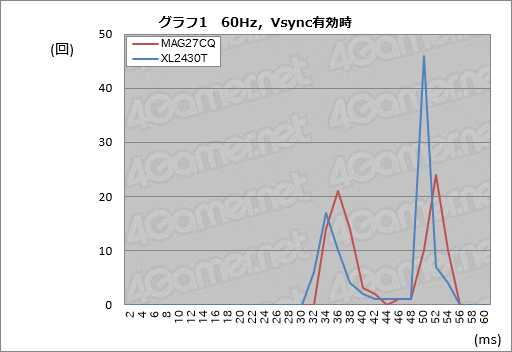 |
一方,Vsync無効時だと様相が変わった(グラフ2)。MAG27CQはVsync有効時と変わらず36msと52msにピークがあるが,XL2430Tはピークが20msのところにあり,MAG27CQより1〜2フレーム速いと推測できる。
Vsync無効時でも画面に描画が反映されるのは60Hzのタイミングなので,MAG27CQのようにピークが2つに分かれるのは十分にありえることなのだが,Vsync有効時に違いのなかったXL2430TにVsync無効時は1〜2フレームも置いて行かれるのは少し不思議だ。
考えられる原因としては,XL2430Tがスルーモードを持つディスプレイであるのに対してMAG27CQがそうではないことが挙げられるだろう。MAG27CQでは内部画像処理が入るが,垂直リフレッシュレート60Hz時にはそれに約16.7msもの時間を費している可能性が高い。一方,スルーモードをオンにしているXL2430Tでは画像処理をパスするため即座に画面への応答が現れた,というわけだ。
いずれにしてもMAG27CQは,Vsync有効時はXL2430Tと変わらないが,Vsyncを無効化すると1〜2フレーム遅いということになる。
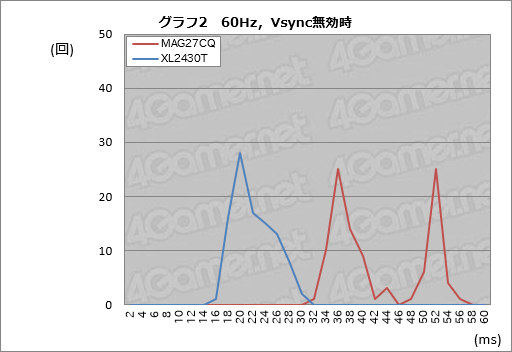 |
グラフ3,4は垂直リフレッシュレートを120Hzとしたうえで,Vsync有効,無効を切り換えてテストした結果だ。
Vsync有効時はMAG27CQだと12〜14msに最初のピークがあり,20msに2つめのピークが来る。一方のXL2430Tでは18msが最初のピークで2つめが26msだ。120Hzは1フレームあたり約8.3msなので,約6msという違いは測定誤差ではなく,MAG27CQのほうが1フレーム速い可能性が高いと言っていい。
一方,Vsync無効時だとMAG27CQにおける最初のピークが20msに現れ,2つめは26〜28msとなっている。XL2430Tもピークが出る遅延はほぼ同じなので,両製品に違いはなさそうだ。。
少し面白いのはMAG27CQだとVsync有効時より無効時のほうが約1フレーム(約8.3ms)遅れてしまっていること。原因はよく分かっていないのだが,MAG27CQのリフレッシュレート120Hz時はVsync有効でも十分に速いという言い方はできるかもしれない。
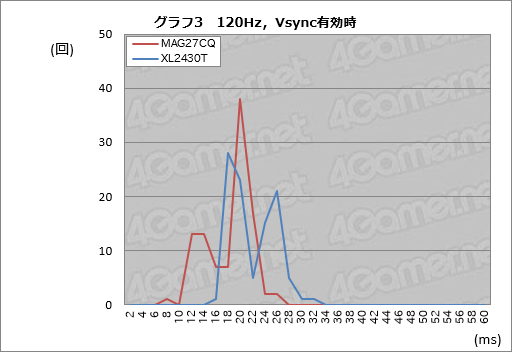 |
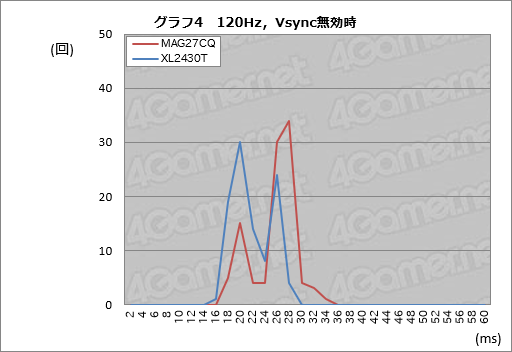 |
続いて,垂直リフレッシュレート144HzのVsync有効時と無効時でスコアを比較した結果がグラフ5,6となる。
Vsync有効時,MAG27CQのピークは20msに集中した。一方,XL2430Tは12〜14msと20msにピークがある。144Hzは1フレームあたり約7msなので,1フレーム速く表示される頻度はXL2430Tのほうが高いようである。
一方,Vsync無効時だとMAG27CQが20msと26msにピークが見られるのに対し,XL2430Tでは8msと14msにピークが見られた。つまりXL2430Tのほうが1〜2フレーム速いことになる。
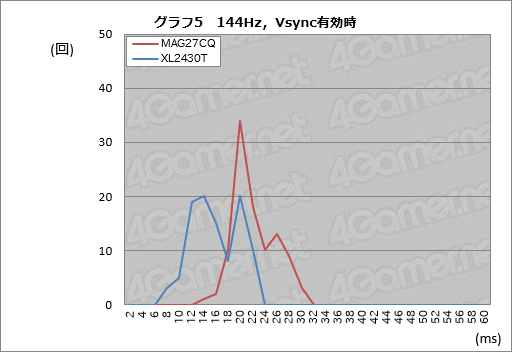 |
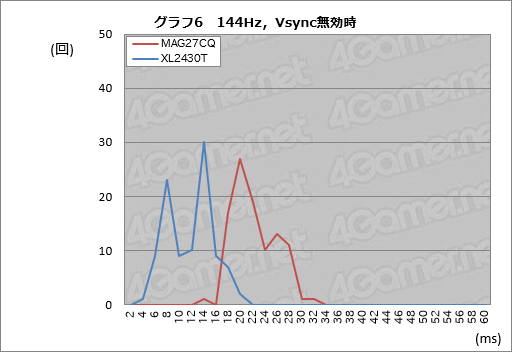 |
以上,まとめると「垂直リフレッシュレート120Hz設定で使うならばMAG27CQはXL2430Tと同等の性能を持つが,144Hzや60Hzの設定では及ばない」といったところか。
残念なのはMAG27CQにおける垂直リフレッシュレート144Hz設定時の遅延が同120Hz設定時とほとんど変わらない点で,少なくとも「144Hzディスプレイらしい低遅延」を期待していると肩透かしを食らうことになるかと思う。MAG27CQは120Hzまでの垂直リフレッシュレートで使うべきディスプレイと考えておくのが良さそうだ。
なお,垂直リフレッシュレート60HzのVsync無効時にMAG27CQの遅延が大きいのは,内部処理がXL2430Tと異なるためだと考えている。60Hz設定でゲームをプレイする機会が多いのは家庭用ゲーム機を接続するケースと思われるが,家庭用ゲーム機のタイトルの多くはVsync有効なので,MAG27CQが持つ弱点はさほど問題にならない可能性が高い。
前述したとおり,5つの「パターン」で遅延の大きな違いはないということを示したデータも,グラフ7で示しておきたい。ここでは垂直リフレッシュレート144Hz,Vsync有効という条件で「パターン」を切り替えながら遅延を測定しているが,ピークはどの選択肢を選んでも2ms以内のバラつきに収まっている。垂直リフレッシュレート144Hzにおける1フレームが約7msなので,「変わらない」と考えていい。
もともとスルーモードを持たないディスプレイなので,どのパターンであっても同じ内部処理が入る以上,この結果は妥当という理解でいいと思う。
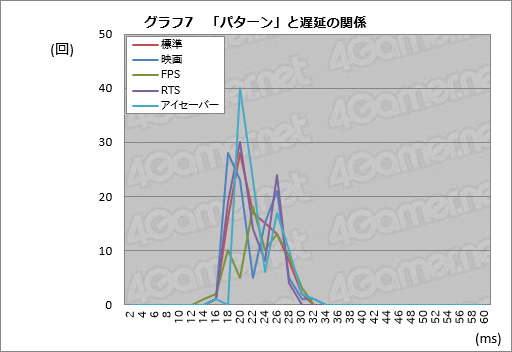 |
黒の締まりはさすがだが,反応速度はTNパネル搭載モデルに及ばず
最後に画質と液晶の反応速度をまとめておこう。
前述のとおり,MAG27CQはVA型液晶パネルを採用している。VA型のパネルはTN型やIPS型に比べても黒の沈み込みが良好という点が特徴だ。
 |
VA型の弱点はTN型と同じように左右方向から見ると色の変化が起こる点だが,MAG27CQのVAパネルは色の変化が比較的小さいほうだ。斜めから見るとやや色が薄くなるものの,どちらかといえばノングレア加工されたパネル表面の影響が大きい印象で,色の変化が気になるほどではなかった。
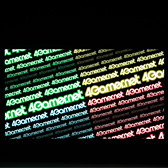 |
 |
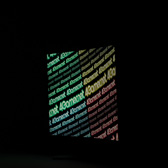 |
色の再現性に関しては,sRGBの色域カバー率110%,NTSCの色域カバー率80%が謳われている。
sRGBのカラープロファイルに較正されたプリセットはないので,厳密な色再現を求める人向けの製品ではない。ただ,TN型のパネルを採用するゲーマー向けディスプレイではsRGBカバー率100%前後という製品が多いので,色再現性に優れたディスプレイであると言っていいかと思う。
 |
具体的には,SDLで「リフレッシュレート(=Vsync)に同期して点滅する四角形を描くアプリ」を作成し,その四角形の光を光学センサーで捉える。そして光学センサーの出力をRigol Technologies製のオシロスコープ「DS1054Z」で見るという方法だ。
光学センサーは光の強さとおおむね比例した電圧を出力する。よって,リフレッシュレートに同期して点滅する画面の光をセンサーで拾ってオシロスコープで見れば,下に示した図のように,フレームに同期して振幅する信号が観測でき,振幅の凹凸がフレームを表す形になる。
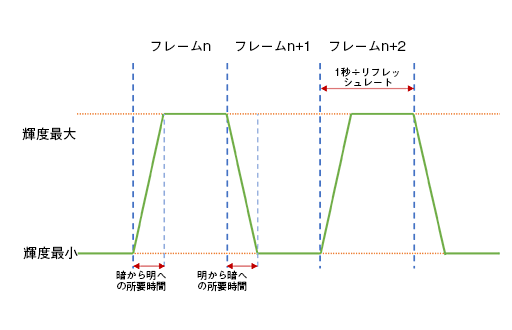 |
振幅の最も低いところが光っていない状態,最も高いところが最大の輝度に達した状態だ。光っている時間,つまり信号の凸部の幅は1秒(=1000ms)をリフレッシュレートで割った時間で,たとえば60Hzなら約16.7msになる。
振幅の最も低いところから最大に移るまでにかかる時間が0秒,つまり無限小の応答速度が理想で,理想状態であればオシロスコープで観測する信号は矩形波になるが,液晶ディスプレイだと理想どおりにはならず,上の図で示したように崩れた矩形波が観測されることになる。
このとき,暗から明へ,また明から暗へと移り変わるのにかかる時間が液晶の応答速度になるわけだ。信号の形が理想である矩形波に近ければ近いほど,応答速度の速い,ゲーム用途で優れたディスプレイということになる。
なお,カタログスペックで使われる公称の応答速度は中間調(Gray-to-Gray),つまり中間の輝度から異なる中間の輝度に遷移する時間となっている。MAG27CQのGray-to-Grayの応答速度は公称1msだ。
だが,テストに使っているアプリでは,黒→白,白→黒と輝度0から100%に変化させているので中間調の変化は測定できない。アプリの方を灰→灰のように中間調で変化させればカタログと似た値が出せるかもしれないので,今後のテストで検討したいが,今回はカタログスペックはひとまず横において結果を見ていってほしい。
以上を踏まえつつ,実際のオシロスコープのスクリーンショットを見ていこう。下は垂直リフレッシュレート60Hz時の測定結果を示したものだ。左がMAG27CQ,右がXL2430Tのもので,MAG27CQとXL2430Tの設定は双方ともグラフ1〜6のテストから変えていない。
 垂直リフレッシュレート60Hz時におけるMAG27CQの測定結果 |
 垂直リフレッシュレート60Hz時XL2430Tの測定結果 |
横軸は時間を示しており,格子1個分が10msなので,1目盛りは2msとなる。縦軸は電圧を示すが,MAG27CQとXL2430Tで輝度が若干異なり,出力される電圧も異なるため,スケールを変えている。ここで調べているのは絶対的な電圧(≒輝度)ではなく,前述のとおり最小輝度(=最も暗い状態)から最大輝度(=最も明るい状態)に切り替わるのに要する時間と,逆に最大輝度から最小輝度に切り替わるのに要する時間なので,縦軸のスケールは気にしなくていい。
というわけで波形を見ると,MAG27CQではピークの電圧へ達するまで6ms以上かかっている。一方のXL2430Tでは4〜5msなので,やはりTN型,しかもオーバードライブを用いたXL2430Tのほうが反応は速い。
MAG27CQとXL2430Tとで違いが大きいのは立ち上がりより立ち下がり,つまり明るい状態から黒に転じるまでの時間だ。MAG27CQでは最小輝度に落ちるまでに5ms近くかかっているように見えるが,XL2430Tでは2ms以内にすぱっと最小輝度に落ちている。
続いては垂直リフレッシュレート120Hz設定時におけるMAG27CQとXL2430Tの比較である。横軸のスケールを格子あたり5ms,1目盛りあたり1msへと切り替えてある点に注意してほしい。
ここでまず注目すべきはピーク電圧だ。輝度が最大に達したとき測定される電圧がピーク電圧だが,最小輝度から最大輝度へ移り変わる液晶パネルの応答速度が120Hzという垂直リフレッシュレートに追従できなければ,ピーク時の電圧は垂直リフレッシュレート60Hz時よりも低くなるはずだからである。
オシロスコープの画面下に表示されているのは具体的な測定値で,「Max」が波形の最大電圧,「Min」が最小電圧となる。先ほど示した画像を見ると,垂直リフレッシュレート60Hz時はMaxが2.16Vなのに対し,下に示した垂直リフレッシュレート120Hz時には2.13Vなので,0.03V低下したことになる。
ピークの電圧はリフレッシュレート60Hzに対しリフレッシュレート120Hzで約98.6%。画面の輝度は測定されている電圧におおむね比例しているので,最大の輝度も98.6%くらいになったと考えていい。
比較対象であるXL2430Tは垂直リフレッシュレート60Hz時に2.8Vのところ,同120Hzでは2.76Vに低下している。こちらも約98.6%まで落ちているので,暗→明の応答速度はMAG27CQとXL2430Tとで同程度ということになる。
 垂直リフレッシュレート120Hz時におけるMAG27CQの測定結果 |
 垂直リフレッシュレート120Hz時におけるXL2430T測定結果 |
両製品で違いが大きいのはむしろ明→暗のほうで,波形の見た目でも,MAG27CQの信号の立ち下がりがXL2430Tよりもずっと緩やかということが分かる。
また,最小の電圧はMAG27CQだと28mV(=0.028V)なのに対し,XL2430Tでは0Vだ。これはMAG27CQにおいて,最小輝度まで落ちる前に次のフレームの描画が始まっていることを意味している。ざっくり言ってしまえば,明→暗の応答速度でMAG27CQは垂直リフレッシュレート120Hzに追随できていない。
次は垂直リフレッシュレート144Hz設定時におけるMAG27CQとXL2430Tの比較である。
MAG27CQのピーク電圧は2.13Vで,垂直リフレッシュレート120Hz設定時と変わらず。暗→明の応答はリフレッシュレート144Hzに追随できているのに対し,最小の電圧は84mVとリフレッシュレート120Hz時より高くなった。ここでも輝度が最低まで落ちる前に次のフレームの表示が始まっているわけだ。対するXL2430Tはしっかり0Vまで落ちており,ここが両製品の大きな違いになっている。
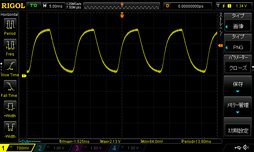 垂直リフレッシュレート144Hz時におけるMAG27CQの測定結果 |
 垂直リフレッシュレート144Hz時におけるXL2430T測定結果 |
以上のテストから,「オーバードライブ機能搭載のTN型パネルに比べると,MAG27CQが搭載するVA型パネルの応答速度はさすがに遅い」という結論になる。144Hzのリフレッシュレートに対応しているのに,パネルの応答速度が追いついていないのだから良くない結果ということになるが,だから駄目だと結論するのは待ってほしい。
実のところ,このテスト方法で144Hzに追従できるのはTN型パネルを搭載し,オーバードライブ機能を持つ製品だけだというのが現実だったりもする。しかし,TN型のパネルは黒が白浮きし,色の再現性も決して最良ではなく,また見る角度によって色の変化が生じやすい。そんなTN型の欠点を持たないパネルを選ぶのであれば必然的に応答速度はTN型よりも遅くなってしまうのである。言い換えると,「144Hzに追従できないからダメ」と言うのであれば,TN型パネル搭載機以外に選択肢はない。
筆者がこれまで調べた経験から言うと,本機はTN型とIPS型のちょうど中間程度の応答速度は出しており,その点ではおおむね妥当な応答速度が出せていると結論していいと考えている。
テスト最後の最後は,ゲームメニューの「応答速度」を「標準」および「極高」に設定すると何が起きるのかをチェックしておきたい。
「応答速度」は黒挿入と述べたが,本機では実際に黒フレームを挿入しているわけではなく,バックライトを明滅させて黒フレームの挿入に近い効果をもたらす簡易黒挿入とでも言える手法を使っている。なので,「応答速度」を「標準」や「極高」にして白い画面にし,光学センサーの出力波形を見るとバックライトが明滅していることを波形で確認できる。
下に示したのは,MAG27CQで「標準」および「極高」にし画面を白い状態にしたときのバックライト変化を光学センサーで調べたオシロスコープのスクリーンショットだ。MAG27CQではバックライトを高速に明滅させているようで,横軸は格子あたり2ms,目盛りあたり0.4msとなっている。
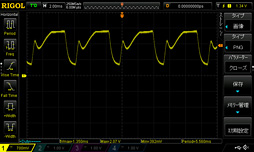 |
 |
電圧が落ち込んでいるところはバックライトが消灯になっている区間で,「標準」「極高」ともに概ね6ms弱の周期でバックライトを2ms程度消灯しているのが分かる。両者の違いはバックライト消灯の時間と輝度だ。
極高のバックライト消灯時間は標準より目盛り1つ分,つまり0.4msほど長い。また,バックライト消灯時の輝度は標準が最小392mV,極高が364mVとなっているため,「極高」のほうでより暗くなるようである。
なお,MAG27CQにおける黒挿入の周期はリフレッシュレートとは同期していない(=垂直リフレッシュレート設定を変えても黒挿入の周期が変わらない)。リフレッシュレートに同期させて黒フレームを挿入する本格的な仕様ではないわけで,これが簡易型たるゆえんといったところである。
それで効果があるのかと不思議に思えるが,液晶パネルの応答速度テストをやってみると,確かに信号の立ち下がりが速くなることを確認できる。上記のとおり「標準」と「極高」ではバックライトを消灯時の輝度が違うだけなので,ここでは「標準」の設定でテストした結果を示しておこう。
下に示したのは,左は垂直リフレッシュレート60Hz,応答速度「標準」の信号,右が垂直がリフレッシュレート120Hz,応答速度「標準」の信号だ。
 |
 |
垂直リフレッシュレートと黒挿入が同期していないので,こういうギザギザの信号になるのだが,信号の立ち下がりと約6ms周期のバックライトの黒挿入とがおおむね重なり,先に確認したVA型の信号の立ち下がりの遅さをバックライトの消灯によって緩和できているのが分かるだろう。だから画面がシャープに見える,というわけだ。
その代わりに,本来なら明るさが最大になっているべき時間内に60Hzなら2度,120Hzなら1度の割り合いでバックライトが2ms程度オフになる。これが視覚的には輝度の低下として認識されるわけだ。バックライトの明滅をリフレッシュレートに合わせて行えば輝度の低下を緩和できるだろうが,MAG27CQのそれは簡易型だけに輝度が下がるのはやむを得ず,よってゲームには使いづらいということになる。
「垂直144Hzディスプレイ」としての性能は期待できないが,画質重視の120Hzディスプレイとしてはアリ
以上,MAG27CQを見てきた。メニューの日本語が変という目立つ欠点のほかに,他社製のゲーマー向けディスプレイに見られる多彩な画質設定やプリセットもなかったりと,機能的には,少なくともハイクラス市場向けという印象ではない。それを補うためにもPCから制御できるソフトウェアなどがあればよかったのだが,「あるけれどもMSI製PC専用」というのは残念と言わざるを得ない。
液晶パネルの応答速度や遅延の測定には今回,新しい試みを取り入れてみたが,表示遅延に関して言えば,MAG27CQで優秀なのは垂直リフレッシュレート120Hz時であって,60Hzと144Hz時はそうでもないということになる。先に述べたとおり,60Hzにおける欠点は大した問題にならないと思うが,垂直リフレッシュレート144Hz対応がウリのディスプレイで144Hzに追い付いていないのはやや厳しい。
一方の応答速度は,高速なTN型パネルを前にするとさすがに遅いが,すでに触れているとおり,MAG27CQの搭載するVA型パネルはTNより遅く,IPSより速いという妥当な応答速度を実現できている。「TN型の液晶パネルと比べて,黒の沈み込みが明らかによい」ことのトレードオフと考えれば,総合点はまずまずと言えるのではないかと思う。
 |
2018年7月31日現在におけるMAG27CQの実勢価格は5万1500〜5万9500円程度(税込)。27インチで解像度2560×1440ドットのディスプレイはここのところ低価格化が進んでいるため,相場と比べると若干高めだ。
しかし,解像度2560
MAG27CQをAmazon.co.jpで購入する(Amazonアソシエイト)
MAG27CQをパソコンショップ アークで購入する
MSIのMAG27CQ製品情報ページ
- 関連タイトル:
 G Series
G Series
- この記事のURL:
Copyright(C)2009-2017 MSI Computer Japan Co., Ltd. All rights reserved.



















